xp系统开启配置并连接远程桌面进行工作的方法【图文】
远程桌面,一经推出受到了很多xp系统用户的拥护和喜好,当开启远程桌面连接功能后,用户就可以在网络的这一端控制另外一台计算机了,通过远程桌面功能用户可以实时的操作这台计算机,在上面安装软件,运行程序,所有的一切都好像是直接在该计算机上操作一样。远程桌面的功能那么强大,可是还是有很大的一部分用户并不懂得如何开启配置并连接远程桌面。下面小编就跟大家介绍下xp系统如何开启配置和连接远程桌面进行工作的方法!
推荐:xp原版系统下载
方法如下:
一、远程桌面开启配置
1、鼠标右击xp系统“我的电脑”图标,选择“属性”选项;
2、在打开的属性对话框中切换到“远程”标签;
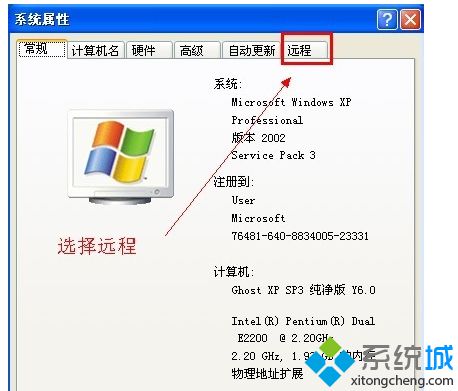
3、勾选“允许用户远程连接到此计算机上”选项,点击“选择远程用户”的配置;
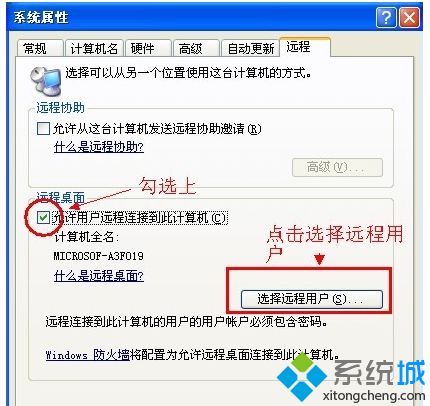
4、在远程桌面用户界面上点击“添加”按钮;
5、在“选择用户”界面,点击“高级”按钮;
6、在打开的窗口点击“立即查找”,查看电脑的所有用户;
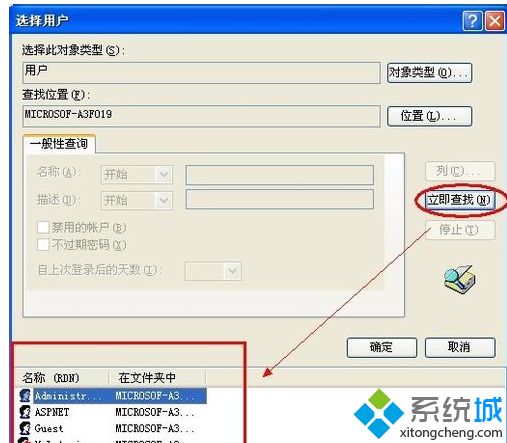
7、选择需要远程桌面使用的用户,点击确定即可;
8、应用——确定,此时,你的远程桌面已经开启,使用用户也配置好。接下来,我们就可以使用远程桌面了。
二、远程桌面连接
1、鼠标点击“开始”菜单,依次选择“附件”、“远程桌面连接”选项;
2、弹出远程桌面连接对话框,填写需要远程连接的电脑的IP地址,点击连接即可;
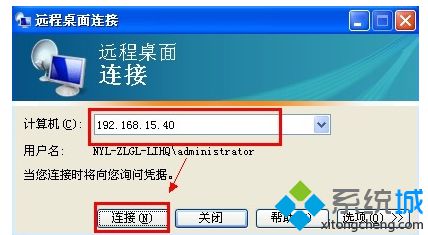
3、连接上之后,填写你开始设置好的用户名和密码,登录即可。
以上就是关于xp系统开启配置并连接远程桌面进行工作的方法,在工作的很多时候,由于空间区域的限制,我们会选择利用远程桌面进行工作,有需要的用户如果还没开启配置并连接远程桌面,不妨学习本教程,希望对大家有所帮助!
相关教程:桌面进程如何通过端口远程桌面远程桌面连接不上xp如何开启远程桌面xp开启远程桌面连接我告诉你msdn版权声明:以上内容作者已申请原创保护,未经允许不得转载,侵权必究!授权事宜、对本内容有异议或投诉,敬请联系网站管理员,我们将尽快回复您,谢谢合作!










